Mulai cepat: Membuat pabrik data dengan menggunakan portal Azure
BERLAKU UNTUK:  Azure Data Factory
Azure Data Factory  Azure Synapse Analytics
Azure Synapse Analytics
Tip
Cobalah Data Factory di Microsoft Fabric, solusi analitik all-in-one untuk perusahaan. Microsoft Fabric mencakup semuanya mulai dari pergerakan data hingga ilmu data, analitik real time, kecerdasan bisnis, dan pelaporan. Pelajari cara memulai uji coba baru secara gratis!
Mulai cepat ini menjelaskan cara menggunakan Azure Data Factory Studio atau antarmuka pengguna portal Azure untuk membuat pabrik data.
Catatan
Jika Anda baru menggunakan Azure Data Factory, lihat Pengantar Azure Data Factory sebelum mencoba mulai cepat ini.
Prasyarat
Langganan Azure
Jika Anda tidak memiliki langganan Azure, buat akun gratis sebelum Anda memulai.
Peran Azure
Untuk mempelajari tentang persyaratan peran Azure untuk membuat pabrik data, lihat Persyaratan Peran Azure.
Membuat pabrik data
Pengalaman pembuatan cepat yang disediakan di Azure Data Factory Studio untuk memungkinkan pengguna membuat pabrik data dalam hitungan detik. Opsi pembuatan yang lebih canggih tersedia di portal Azure.
Pembuatan cepat di Azure Data Factory Studio
Luncurkan browser web Microsoft Edge atau Google Chrome. Saat ini, antarmuka pengguna Data Factory hanya didukung di browser web Microsoft Edge dan Google Chrome.
Buka Azure Data Factory Studio dan pilih tombol radio Buat pabrik data baru.
Anda dapat menggunakan nilai default untuk membuat secara langsung, atau memasukkan nama unik dan memilih lokasi dan langganan pilihan untuk digunakan saat membuat pabrik data baru.
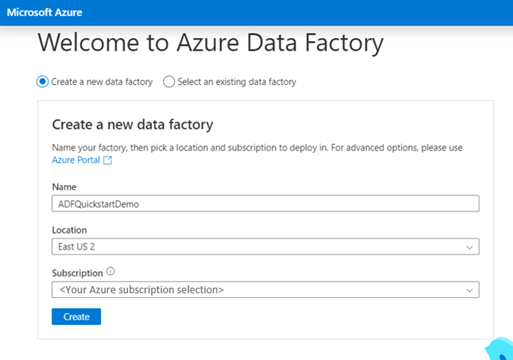
Setelah pembuatan, Anda dapat langsung memasukkan beranda Azure Data Factory Studio.
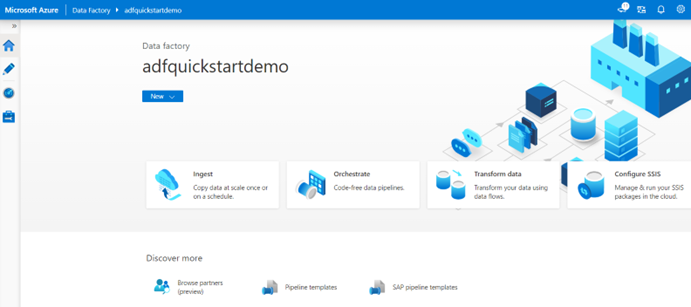
Pembuatan tingkat lanjut di portal Azure
Luncurkan browser web Microsoft Edge atau Google Chrome. Saat ini, antarmuka pengguna Data Factory hanya didukung di browser web Microsoft Edge dan Google Chrome.
Buka halaman portal Azure pabrik data.
Setelah mendarat di halaman pabrik data portal Azure, klik Buat.
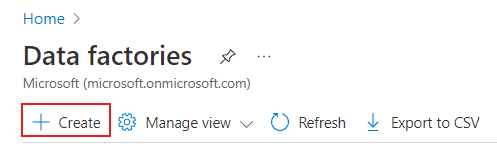
Untuk Grup Sumber Daya, lakukan salah satu langkah berikut:
Pilih grup sumber daya yang ada di menu drop-down.
Pilih Buat baru, dan masukkan nama grup sumber daya baru.
Untuk mempelajari grup sumber daya, lihat Menggunakan grup sumber daya untuk mengelola sumber daya Azure Anda.
Untuk Wilayah, pilih lokasi pabrik data.
Daftar ini hanya menampilkan lokasi yang didukung Data Factory, dan tempat meta data Azure Data Factory Anda akan disimpan. Penyimpanan (seperti Azure Storage dan Azure SQL Database) dan komputasi (seperti Azure HDInsight) data terkait yang digunakan Data Factory dapat berjalan di wilayah lain.
Untuk Nama, masukkan ADFTutorialDataFactory.
Nama pabrik data Azure harus bersifat unik secara global. Jika Anda melihat kesalahan berikut, ubah nama pabrik data (contohnya, <yourname>ADFTutorialDataFactory) dan coba buat lagi. Untuk penamaan aturan untuk artefak Pabrik Data, lihat artikel Pabrik Data - aturan penamaan.
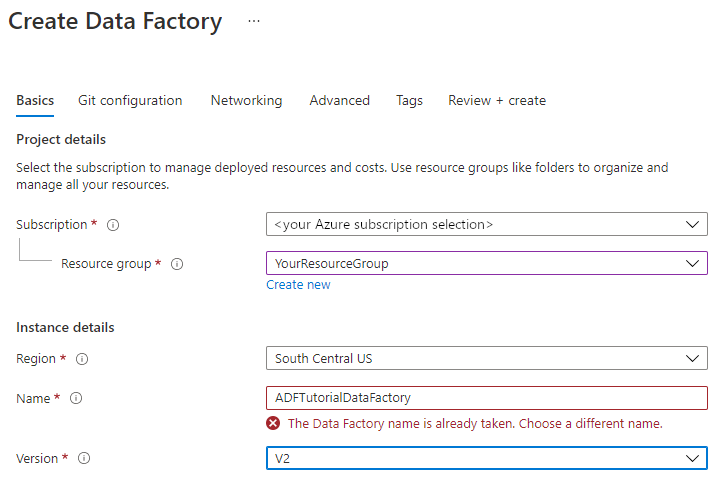
Untuk Versi, pilih V2.
Pilih Tinjau + buat, lalu pilih Buat setelah validasi berhasil. Setelah selesai membuat, pilih Buka sumber daya untuk menavigasi ke halaman Azure Data Factory.
Pilih Luncurkan Studio untuk membuka Azure Data Factory Studio untuk memulai aplikasi antarmuka pengguna (UI) Azure Data Factory pada tab browser terpisah.
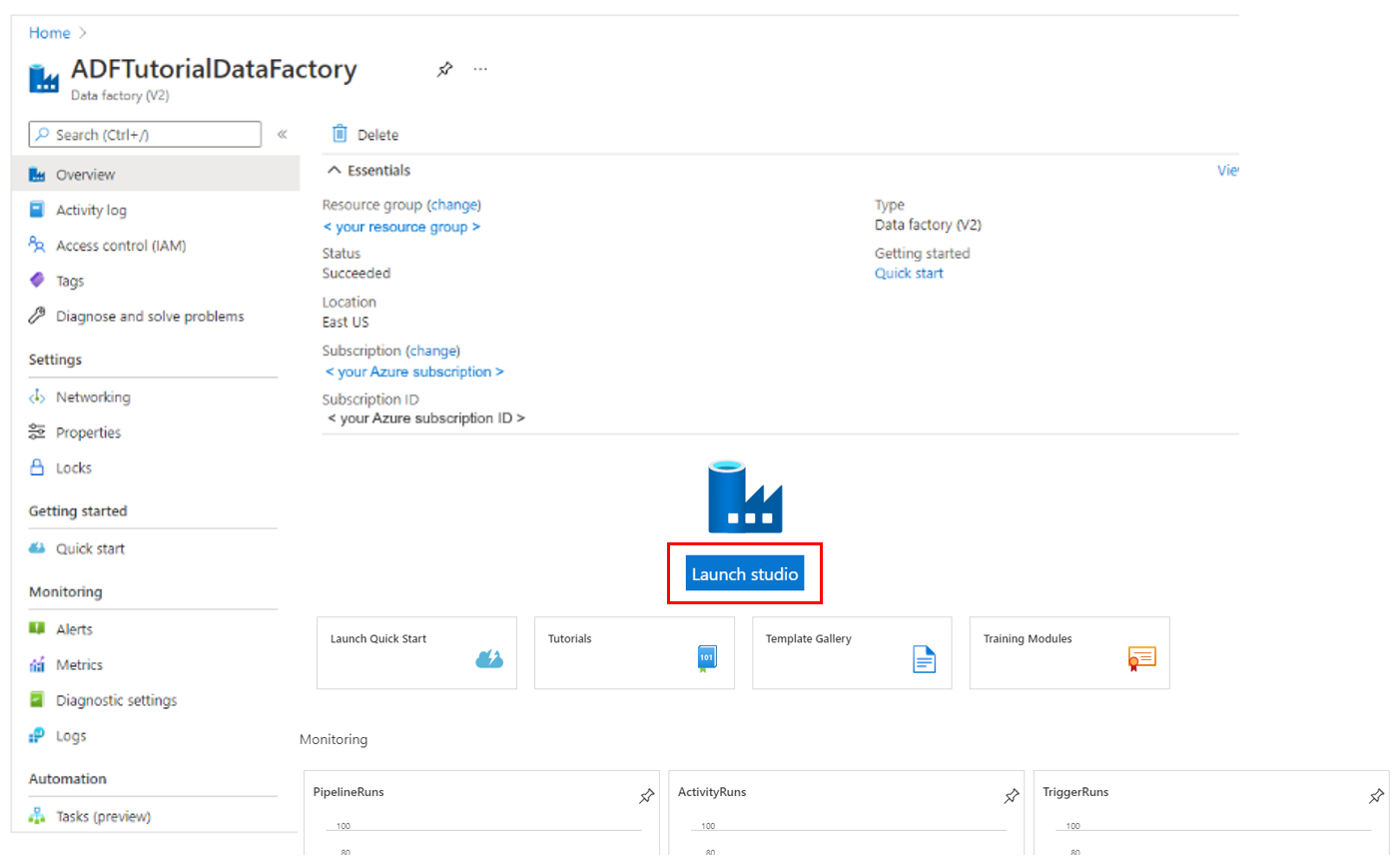
Catatan
Jika browser web Anda tersendat di bagian "Otorisasi", hapus centang pada kotak centang Blokir cookie pihak ketiga dan data situs. Atau biarkan tercentang, dan buat pengecualian untuk login.microsoftonline.com, lalu coba buka aplikasi lagi.
Konten terkait
Pelajari cara menggunakan Azure Data Factory untuk menyalin data dari satu lokasi ke lokasi lain dengan Halo Dunia - Cara menyalin tutorial data. Pelajari cara membuat aliran data dengan Azure Data Factory[data-flow-create.md].